Переводчик на Андроид — незаменимое приложение, которое должно быть установлено на каждом смартфоне. Как правило, оно выполняет свою основную функцию только через интернет, что существенно ограничивает сценарии его использования. В частности, если вы отправитесь за границу и окажитесь без местной SIM-карты, то просто не сможете перевести текст, картинку или слова собеседника. Чтобы не оказаться в подобной ситуации, нужно скачать офлайн-переводчик на Андроид, который не будет требовать подключения к сети.
Есть переводчики, которые работают даже без интернета
Гугл Переводчик без интернета
Чтобы пользоваться офлайн-переводчиком на телефоне, не обязательно устанавливать дополнительные приложения. На подавляющем большинстве Android-устройств по умолчанию есть Google Translate, поддерживающий необходимую нам функцию. Чтобы сделать Гугл Переводчик без интернета, понадобится:
Обычно английский языковой пакет установлен по умолчанию, а скачать остается только русский
Скачав несколько пакетов, вы сможете переводить текст с одного языка на другой даже в режиме офлайн. Однако для работы переводчика через камеру нужно загрузить дополнительный файл:
Языков для перевода через камеру доступно меньше
При этом диалог перевода все равно будет выполняться только при подключении к сети. Без интернета в Google Translate можно работать исключительно с текстом и картинками.
Яндекс Переводчик офлайн
Еще один хороший переводчик для телефона — Yandex Translate. Как и его прямой конкурент от компании Google, он тоже способен работать в режиме офлайн. Предварительно вам понадобится установить Яндекс Переводчик на Андроид и выполнить несколько шагов:
В Яндексе языковые пакеты сгруппированы
В отличие от Google Translate, для перевода картинок без интернета скачивать дополнительный языковой пакет не нужно. Но, как и в случае с предыдущим приложением, в режиме диалога офлайн не работает. Голос переводится только при подключении к сети.
Microsoft Translator — еще один офлайн-переводчик
Следующий переводчик без интернета пользуется такой же популярностью, что и приложения от Google с Яндексом. Как и другие похожие программы, Microsoft Translator в офлайн режиме способен переводить только текст, который вы вводите вручную или фотографируете при помощи камеры. Для загрузки пакета нужно:
Скачивать дополнительный язык для камеры в Microsoft Translate не требуется
По аналогии с Yandex Translate сразу скачивается два пакета: один для ручного перевода, второй — для работы с фото и сканирования текста через камеру смартфону. Голосовые функции, напомню, поддерживаются только через интернет.
Offline Language Translator — автономный переводчик
Не самое известное приложение, которое выступает в качестве переводчика без интернета не хуже других программ. Offline Language Translator доступен для скачивания через Google Play абсолютно бесплатно. Чтобы настроить офлайн-перевод, требуется:
Приложение с таким названием просто не могло быть лишено офлайн-режима
Скачать Offline Language Translator
Подавляющее большинство других приложений, выполняющих функцию переводчика без интернета, просят оформить платную подписку за доступ к офлайн-режиму, а потому они не включены в этот список.
Как пользоваться голосовым переводчиком без интернета
Хотя все рассмотренные выше приложения работают как офлайн-переводчики для телефона, ни одно из них не поддерживает автономной режим, когда речь заходит о переводе диалога между двумя собеседниками. К сожалению, таковы ограничения синтезатора речи Google. Тем не менее, существует выход из ситуации, предполагающий использования функции голосового ввода на Андроид:
Костыльный, но все-таки работающий метод
Опция сработает только в том случае, если ранее был скачан нужный язык для распознавания речи. Чтобы его загрузить, необходимо:
Речевых пакетов меньше, чем языков в переводчике
Также при использовании голосового ввода важно вовремя изменить язык клавиатуры на телефоне. Если у вас стоит российская раскладка, то устройство не распознает англоязычную и любую другую речь. Обязательно учитывайте этот момент при использовании голосового переводчика в офлайне.
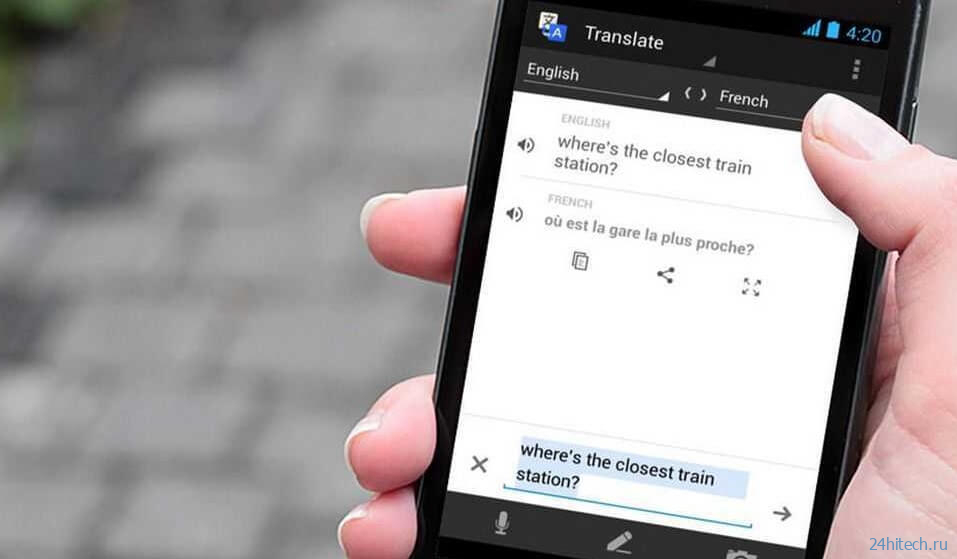
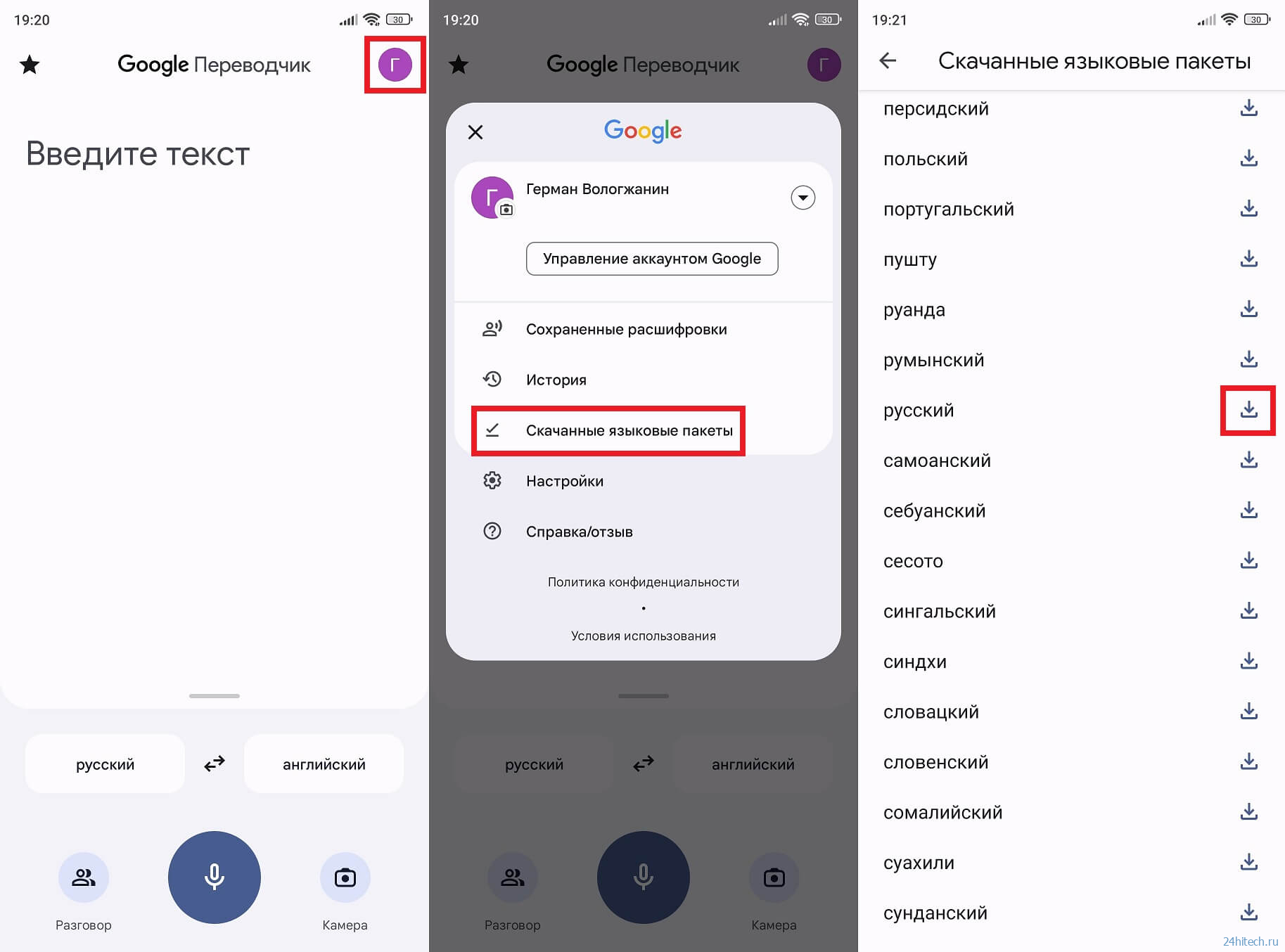
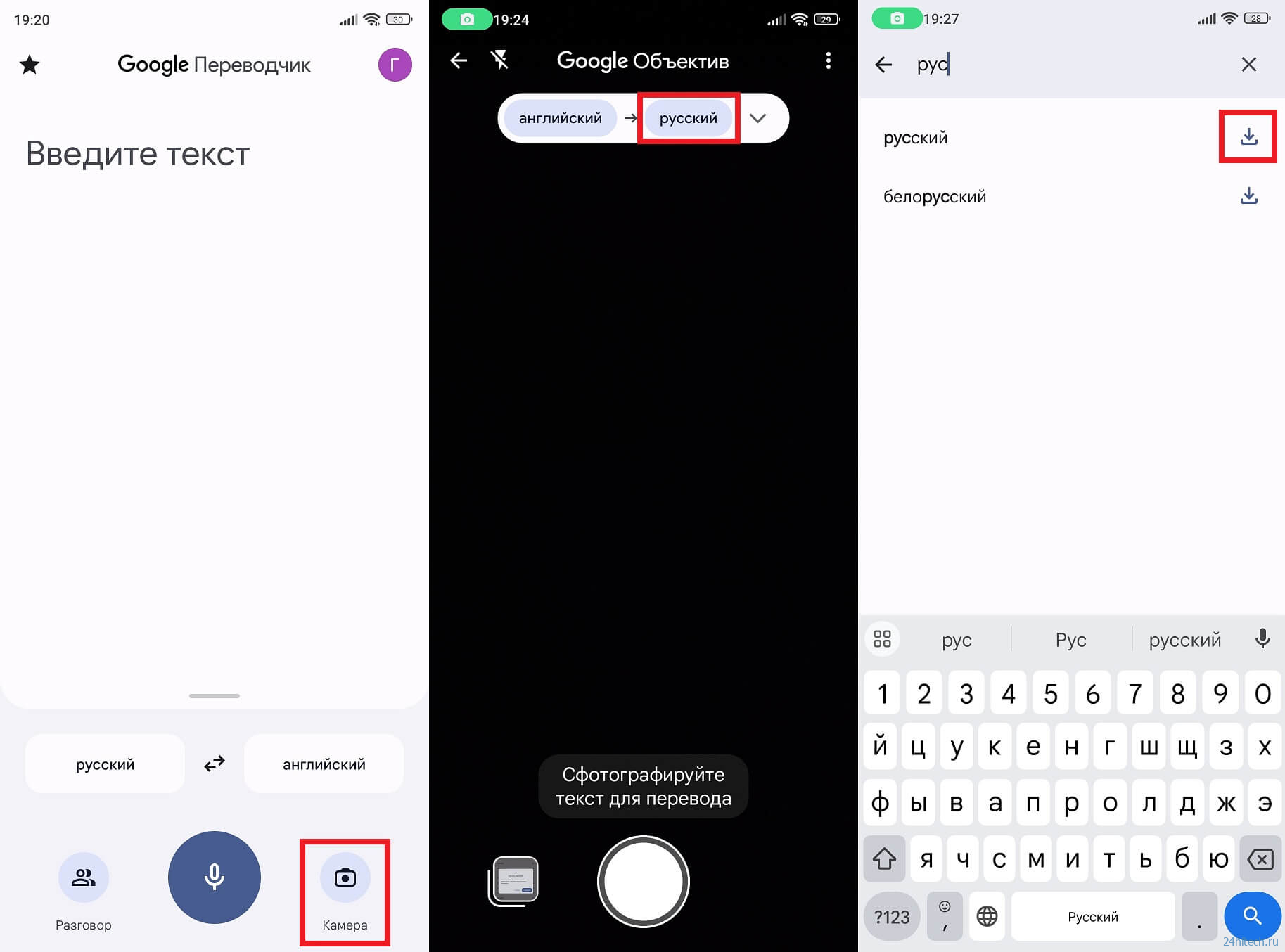
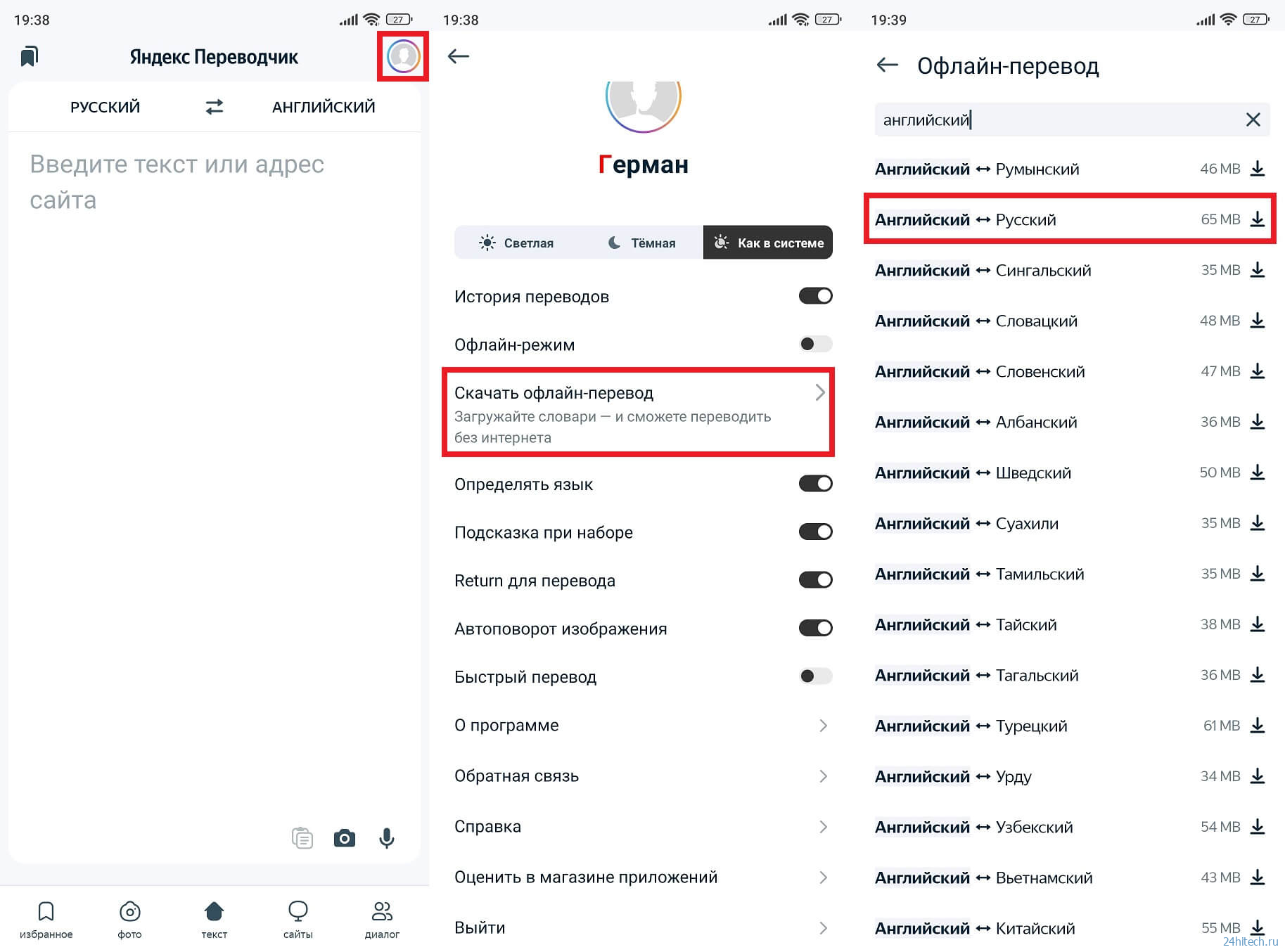
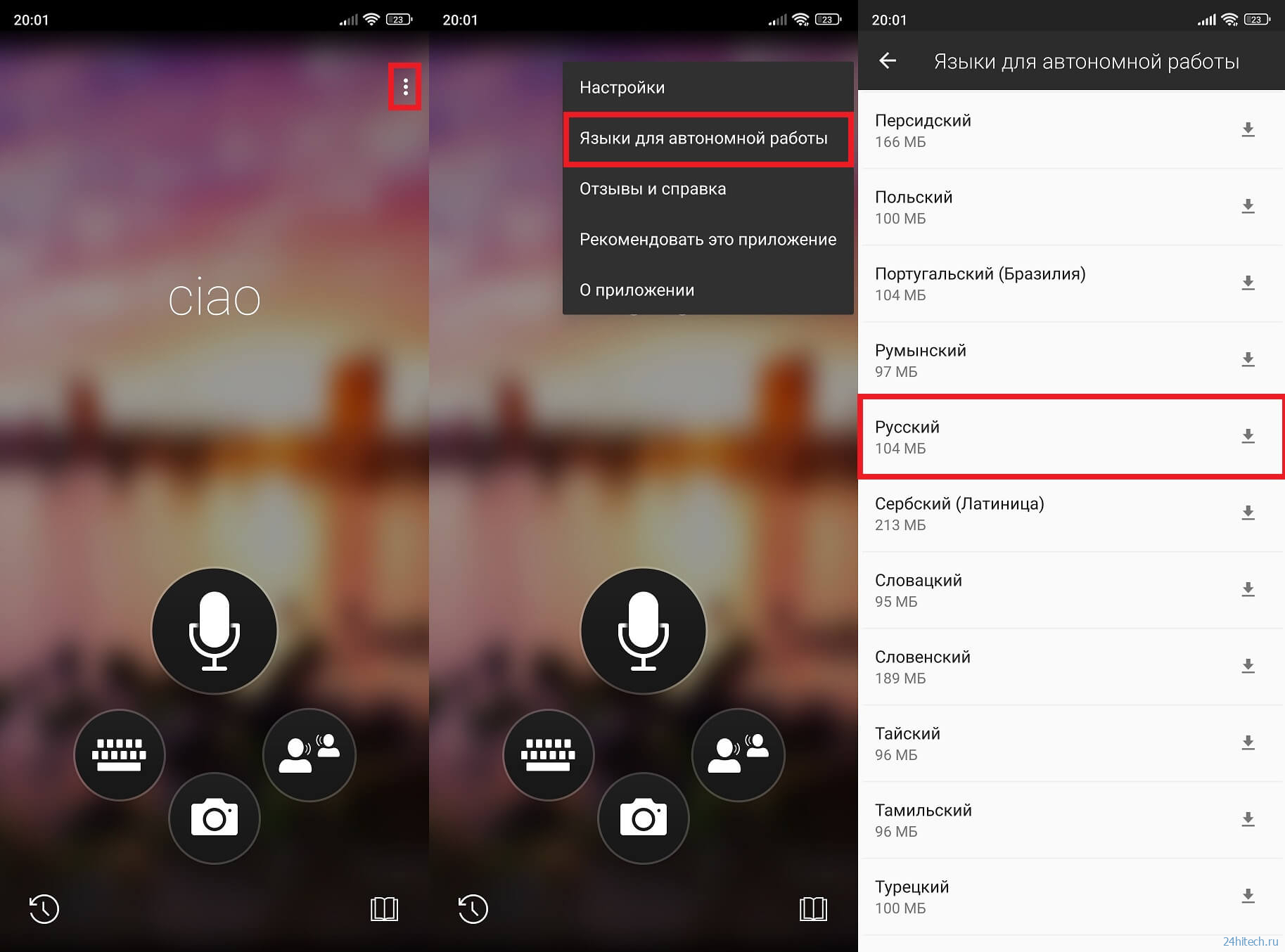
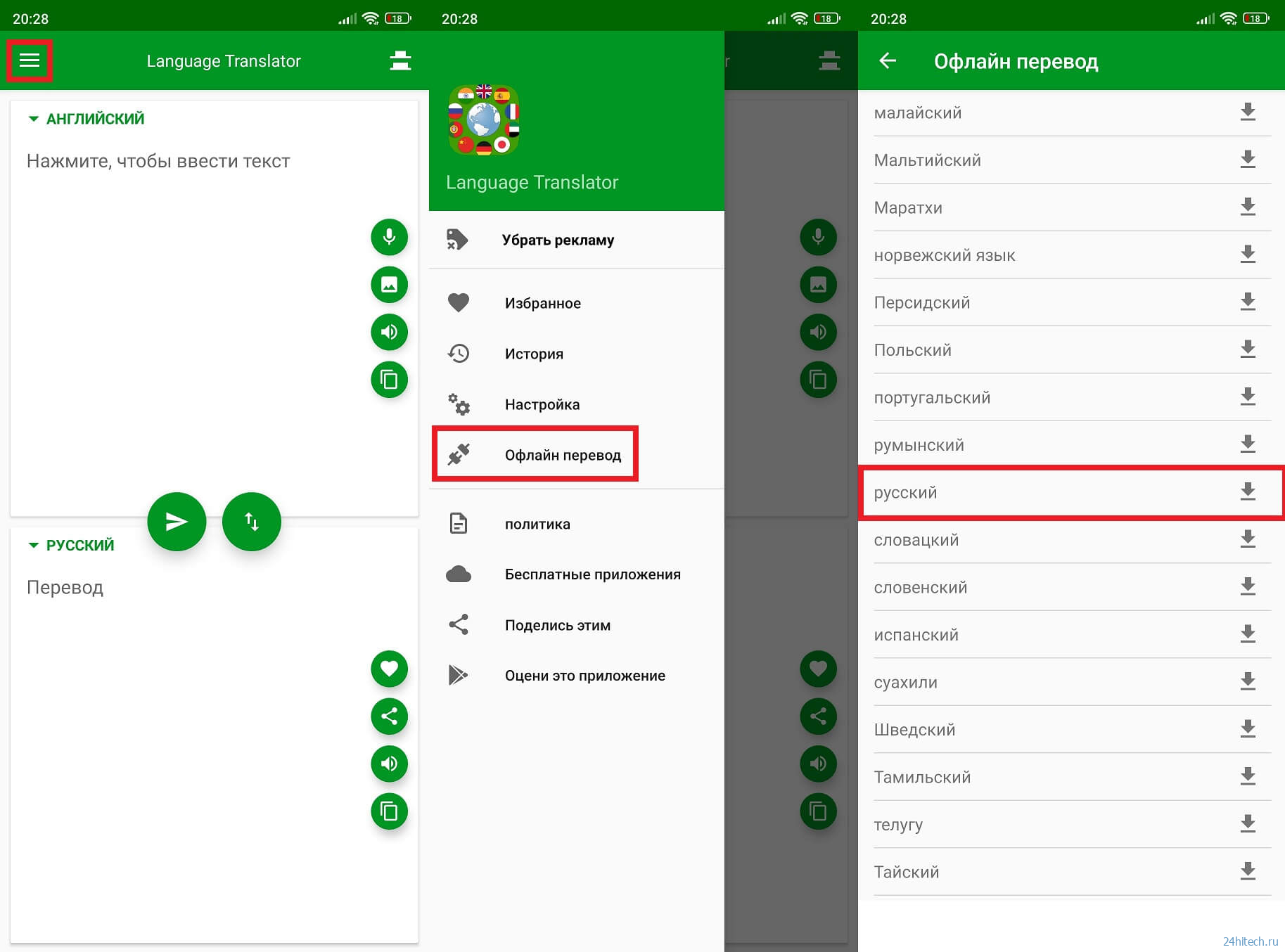
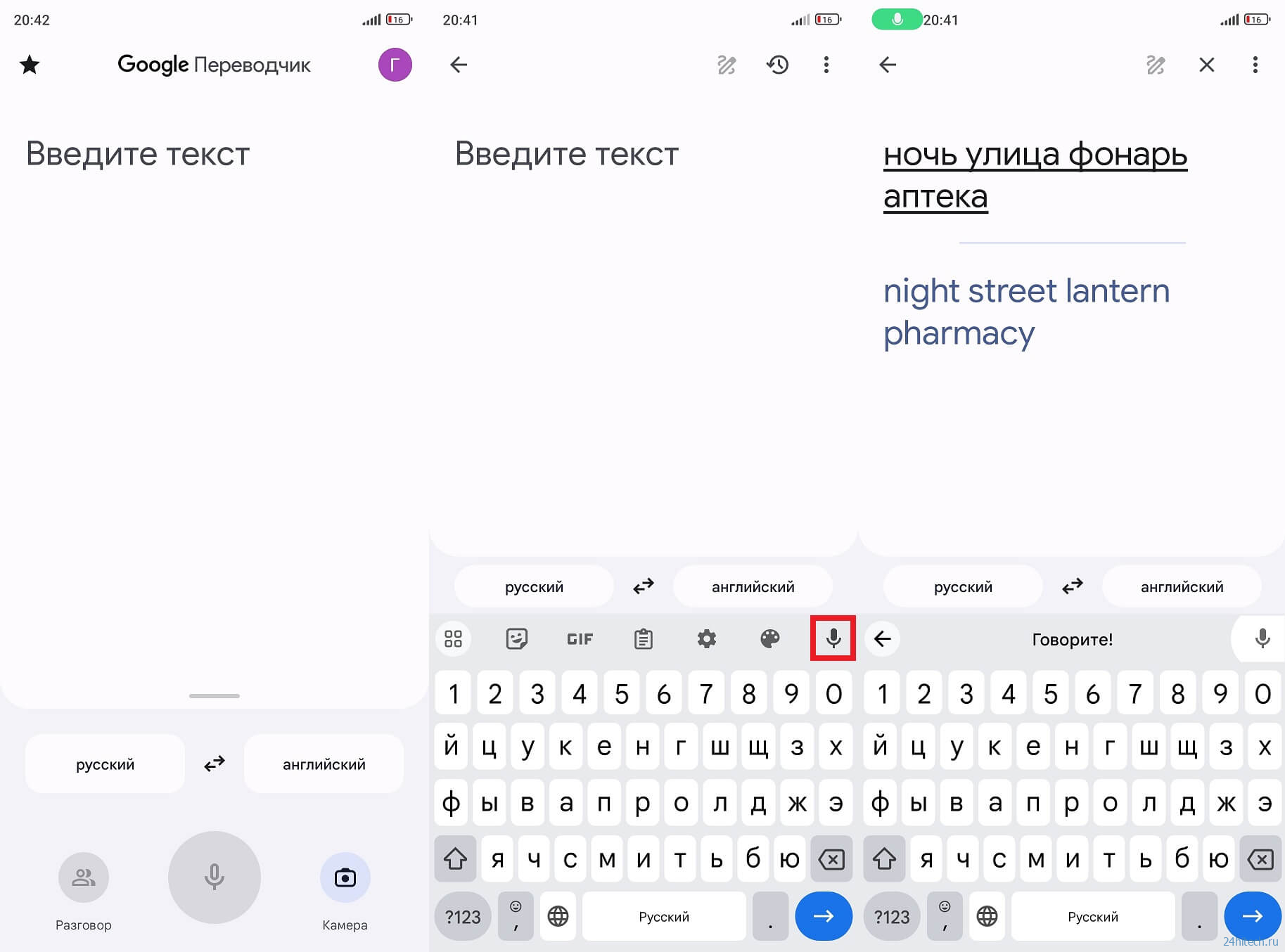
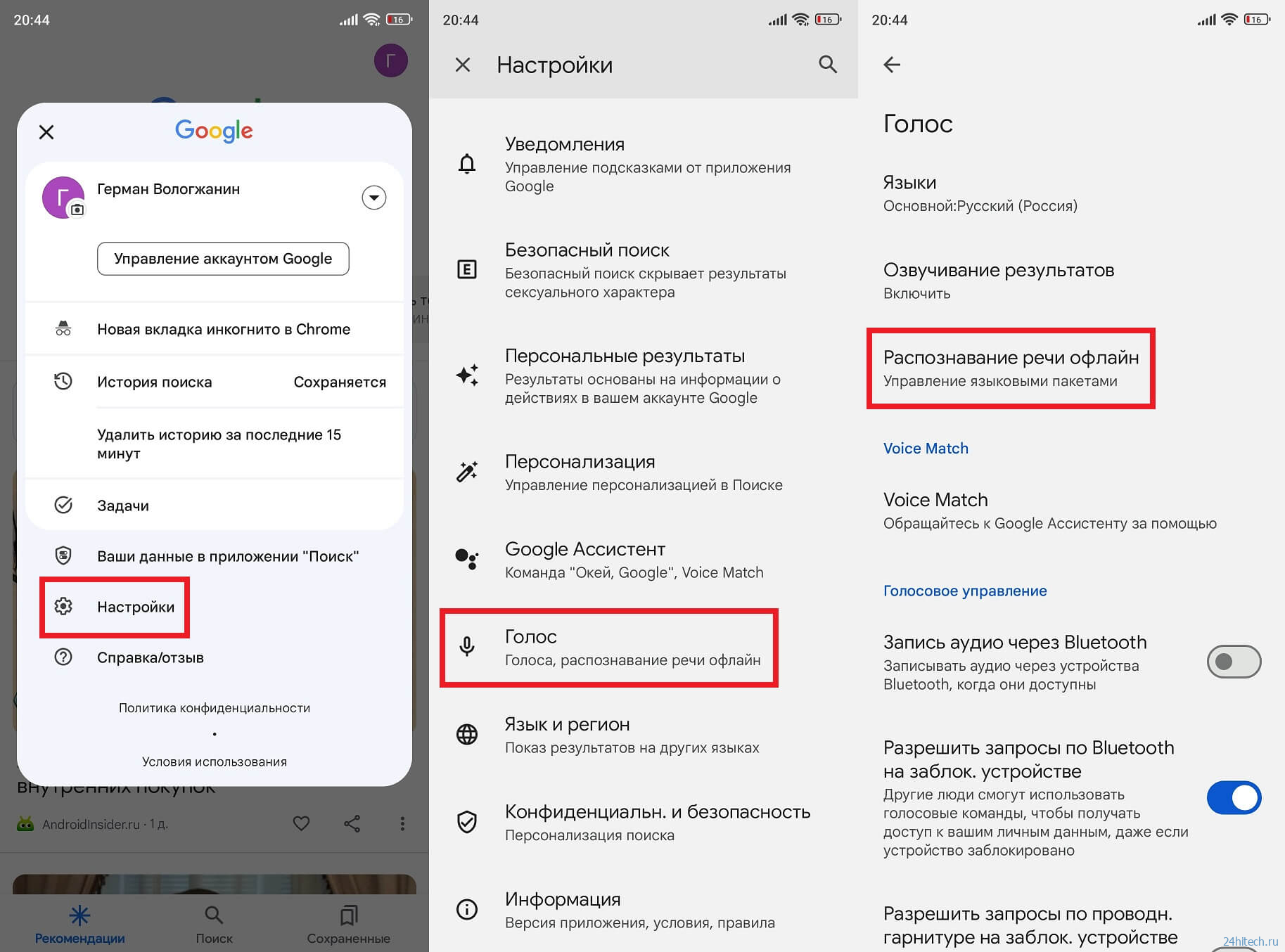


Нет комментарий